Учет затрат в программе 1С:ERP
Автор – Пикурен Вера, руководитель проектов внедрения ERP-систем ВЦ «Раздолье», razdolie.ru
Введение.
Цель данной статьи – рассказать об управлении затратами в новом программном продукте фирмы «1С:ERP Управление предприятием 2.0» (далее по тексту - УП).
Сразу обращу внимание, что в статье я не буду останавливаться на различных методах учета затрат и расчета себестоимости, об их преимуществах и недостатках, а также влиянии на финансовый результат. Эта информация широко освещены в литературе, в частности в книге «Практика управления», выпущенной фирмой 1С в 2012г.
Моя текущая цель рассказать о возможностях программы, которая умеет собирать затраты, распределять их на себестоимость и рассчитывать финансовый результат тем способом, который для нее определит пользователь.
В ходе статьи также постараюсь делать акценты на отличия от конфигурации «1С:Управление производственным предприятием 8» (далее по тексту - УПП), которые являются очень существенными.
Итак, предлагаю пройтись по стандартным шагам управления затратами:
- Сбор затрат в течение какого-то периода.
- Отражение выпусков продукции/услуг.
- Определение поведения собранных затрат: какие из них включатся в себестоимость продукции. Какие уйдут в расходы будущего периода. Какие спишутся на расходы текущего периода.
- Собственно, само распределение расходов по направлениям, определенным на шаге 3.
- Определение финансового результата.
Но, прежде, чем перейти непосредственно к управлению затратами, остановлюсь на основных архитектурных изменениях блока по учету затрат.
Базовые отличия.
Подсистема «производство», в отличие от некоторых других подсистем УП, не была реализована на базе других решений фирмы 1С, а разработана с нуля. То есть это не УПП, переведенная на новую платформу в режим управляемых форм, а полностью новая подсистема с новой архитектурой.
Хочу выделить в ней следующие основные отличия:
Введение понятия «работа». Теперь помимо услуг и товаров, появился новый тип номенклатуры «Работа», который с точки зрения учета затрат аналогичен учету товаров: то есть он списывается на затраты и учитывается в НЗП в количественно-суммовом выражении.
Разделение понятий «Статьи расходов» и «Статьи калькуляции». Теперь расходы в течение периода собираются по аналитике «Статья расходов» (при этом есть ряд особенностей, о которых я расскажу позже), а рассчитанная себестоимость собирается по «Статьям калькуляции». При этом есть возможность настроить правила, по которым статьи расходов превращаются в статьи калькуляции.
Определение способов распределения в статье расходов. Теперь настройки способов отражения и распределения задаются непосредственно в элементе справочника «Статья расходов» (для косвенных затрат). Таким образом, если в базе будет вестись учет по нескольким организациям, то политика распределения расходов должна быть одинаковой по юридическим лицам, или потребуется заводить разные элементы справочника «Статьи расходов».
Изменение объекта расчета себестоимости. Теперь в конфигурации появилось понятие «этап производства», который и является объектом расчета себестоимости. Этапы определяются в спецификации производства, и затем участвуют в сборе затрат в течение отчетного периода. Такая схема была реализована для того, чтобы не засорять справочник «Номенклатура» полуфабрикатами-призраками, которые не учитываются на складе, а нужны только для передачи затрат между различными подразделениями. Теперь появилась возможность определять этап производства, который потребляет затраты в виде материалов и т.д., но который при этом не выпускает никаких выходных изделий. Сумма накопленных затрат этапа переходит на следующие этапы последовательно до тех пор, пока не дойдет до шага, на котором происходит выпуск продукции (полуфабриката, работы).
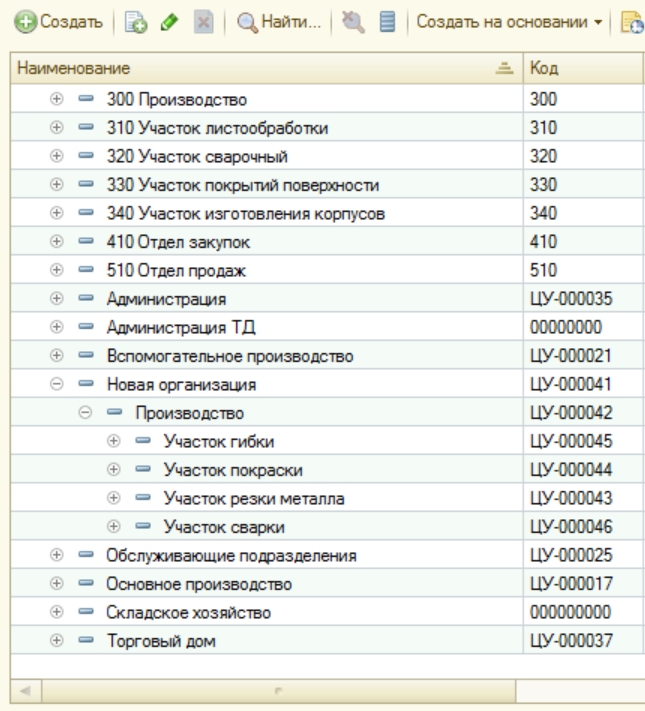
При этом в системе также сохранилась возможность работы по старой схеме с полуфабрикатами.
Теперь предлагаю рассмотреть подсистему «Учет затрат» на нескольких примерах.
Для справки: пример реализовывался на версии УП Управление предприятием (ERP), редакция 2.0 (2.0.4.3)
Пример 1.
Для начала посмотрим расчет себестоимости на самом элементарном примере: готовая продукция, состоящая из 10 единиц материала. Будет списан материал, отражен выпуск продукции и рассчитана себестоимость.
Учет затрат в течение периода.
Прежде, чем начать отражение документов в системе, необходимо завести основные справочники.
Структура предприятия.
Для целей учета затрат Справочники «Подразделения» и «Подразделения организации» теперь объединены в один справочник «Структура предприятия». Выглядит он очень похоже на справочники из УПП: в нем сохранена иерархия элементов, то есть затрату можно относить, как на элемент-группу, так и на подчиненный элемент.
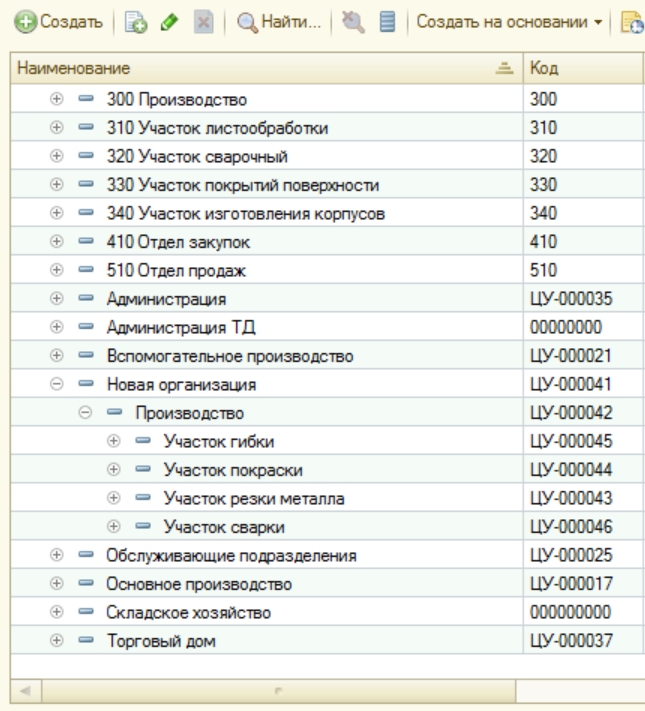
Элемент справочника не содержит значимых реквизитов для целей данной статьи, но из него можно выйти в настройки производственного подразделения, которые нам будут нужны на более поздних этапах
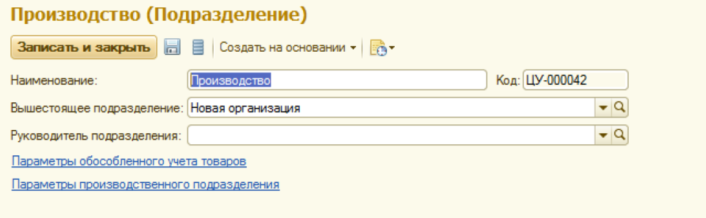
Настройки подразделения выглядят следующим образом:
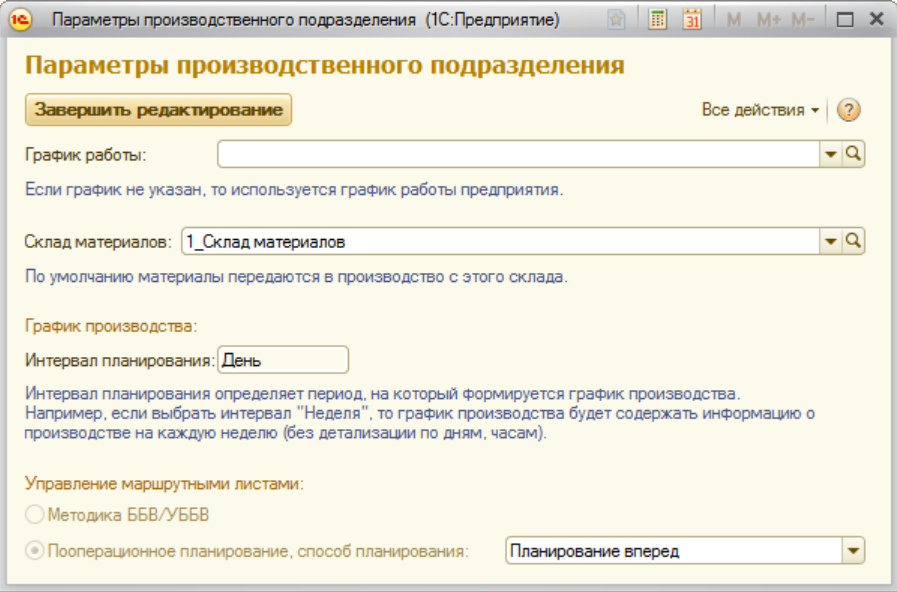
Номенклатура.
Список номенклатуры в УП выглядит следующим образом (это одно из представлений, список может выглядеть и по-другому):
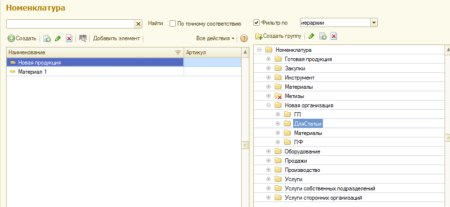
Для целей примера я завела две номенклатурные позиции «Новая продукция» и «Материал 1».
Рассмотрим сначала Материал 1:
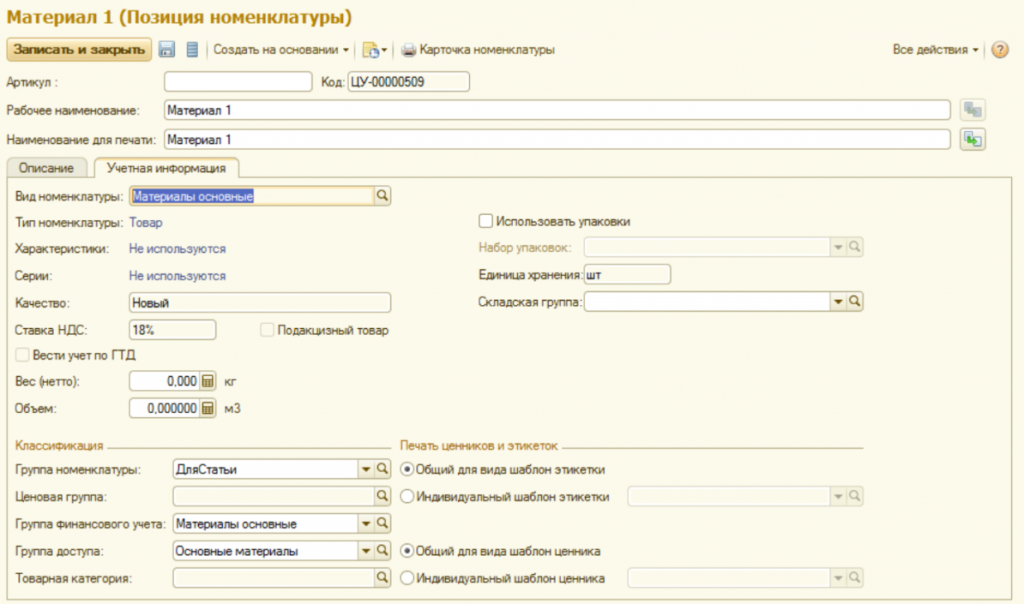
С точки зрения учета затрат нас в этой карточке будет интересовать только тип номенклатуры «товар». Остальные настройки имеют отношение к другим разделам учета. Хочу обратить внимание, что внешний вид справочников и документов может отличаться от представленных картинок: конфигурация содержит большой набор функциональных опций, которые определяют видимость реквизитов на формах.
Теперь заведем продукцию. Элемент справочника выглядит аналогичным образом, что и материал. В УП 2.0 пропало понятие «вид воспроизводства», который раньше делал доступным ввод спецификации. Теперь же спецификацию можно вводить для любого элемента справочника.
Завести спецификацию можно в ссылке «Производство», которая находится слева от формы справочника.
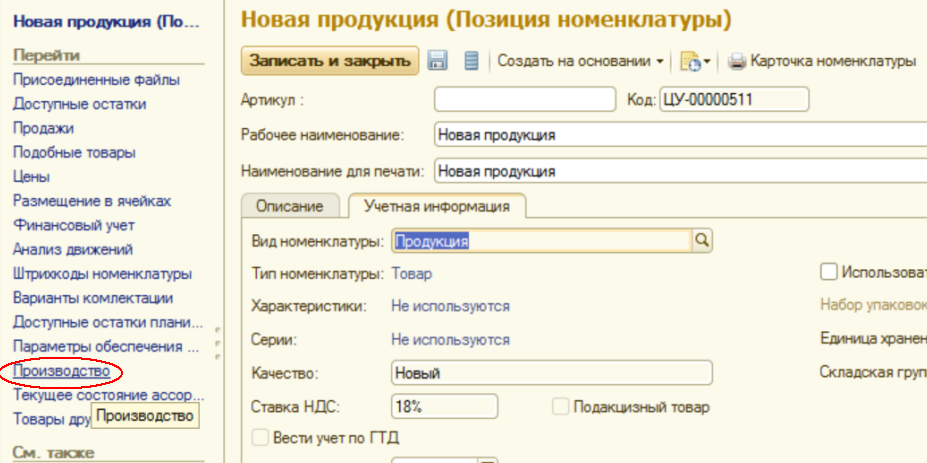
Форма списка производственных справочников выглядит следующим образом:
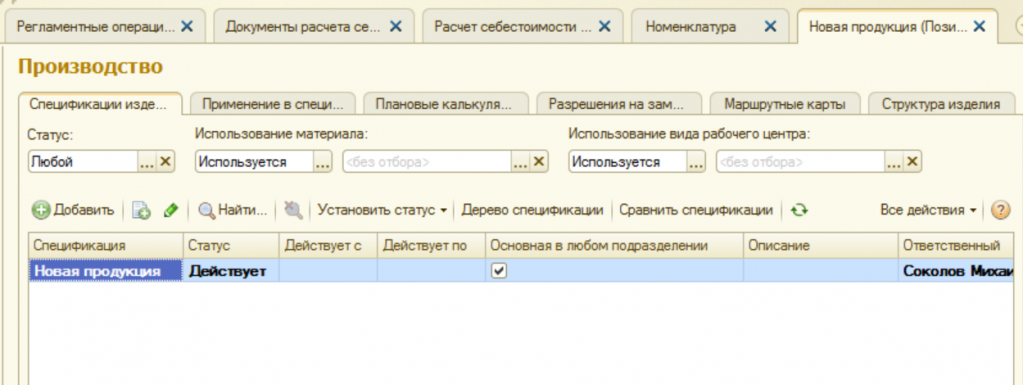
На данный момент мы будем рассматривать только справочник спецификаций.
Форма спецификаций состоит из нескольких закладок. На первой определяется список выходных изделий.
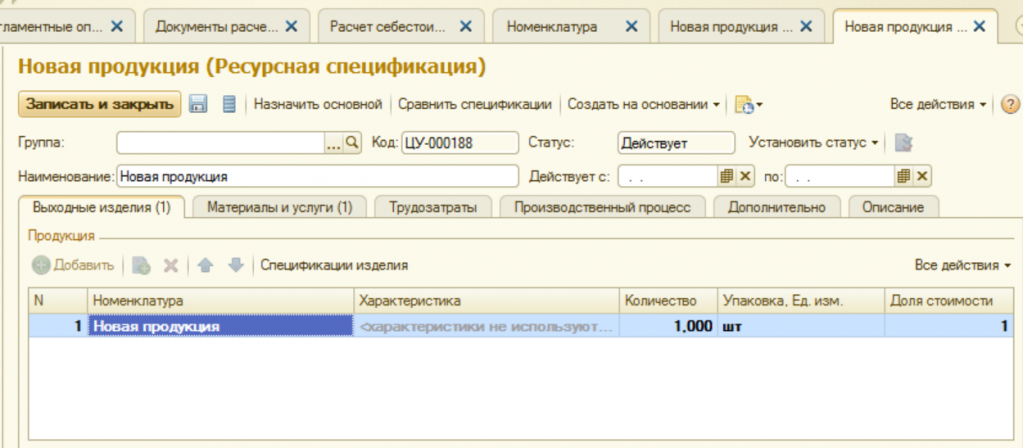
Обращаю внимание, что в отличие от УПП 1.3, теперь нет понятия полных и сборочных спецификаций. Все спецификации являются полными, то есть выходные изделия задаются в виде списка из одной или нескольких единиц с обязательным указанием доли стоимости распределения затрат.
Следующая закладка содержит список материалов, которые требуются для производства выходных изделий.
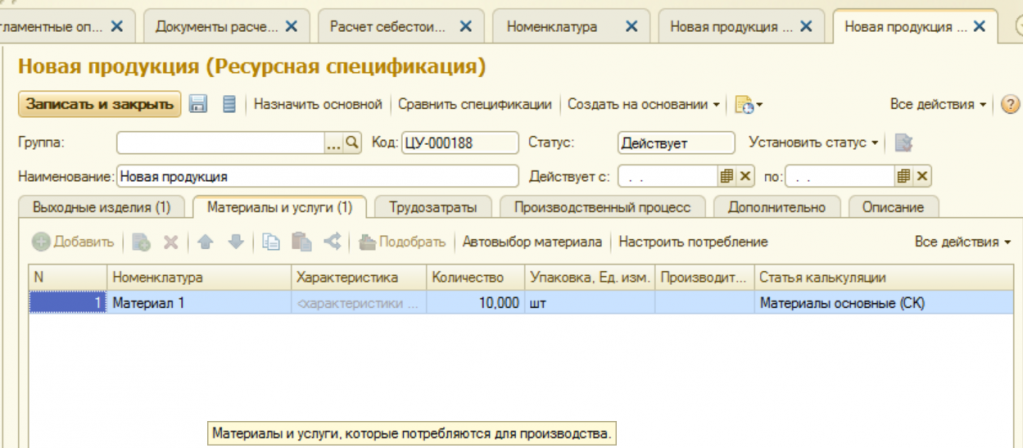
Как и в УПП 1.3, здесь можно указывать как исходные материалы, так и полуфабрикаты, которые имеют собственные спецификации. Уровень вложенности полуфабрикатов системой не ограничен. В форме списка спецификаций есть кнопка «Дерево спецификаций», которая показывает входящие в состав изделия переделы до исходных материалов.
Помимо элемента номенклатуры, на этой вкладке указывается количество, а также статья калькуляции, по которой данный материал будет входить в себестоимость выходных изделий. Остальные реквизиты данной закладки относятся к планированию производства, и в рамках данной статьи рассматриваться не будут.
Обращаю внимание, что помимо номенклатуры с типом «товар», на данной вкладке также можно выбрать элементы с новым типом «Работа». Услуги на данной вкладке выбирать нельзя.
Следующая закладка, которая нам сейчас понадобится, это «Производственный процесс».
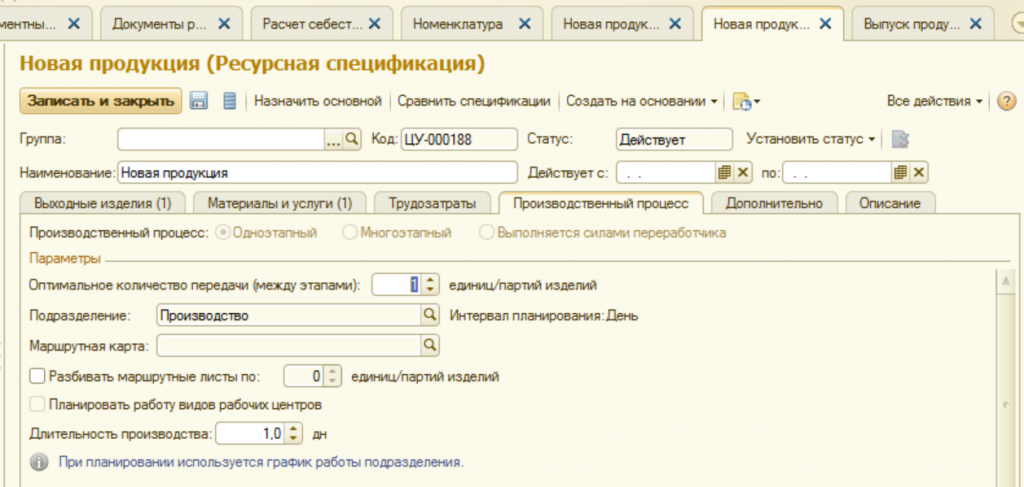
Именно на данной вкладке определяются этапы производства, которые являются аналитикой расчета себестоимости.
В данном примере будет использован один этап производства, который весь выполняется в подразделении «Производство».
Подразделение, как понятно из названия реквизита, содержит информацию по участку, который выпускает данное выходное изделие. Если планируется оформлять выпуски без составления графика производства, по упрощенной схеме, то не имеет значения, какое подразделение будет тут указано, потому что на учет затрат это не повлияет.
О том, как показать производство с несколькими этапами, я расскажу в других примерах.
Хочу также обратить внимание на поле «Статус», которое в новой конфигурации имеет очень большое значение.
При вводе новой спецификации поле имеет значение «В разработке». Спецификацию с таким статусом можно изменять, но при этом нельзя использовать в документах. После завершения работы со спецификацией, необходимо установить ей статус «Действует», после чего ее редактирование становится недоступным. Такие спецификации доступны в документах.
В случае если требуется внести исправление в действующую спецификацию, то можно изменить ее статус обратно. При этом система выдаст предупреждение о необходимости проверить использование данной спецификации в документах системы.
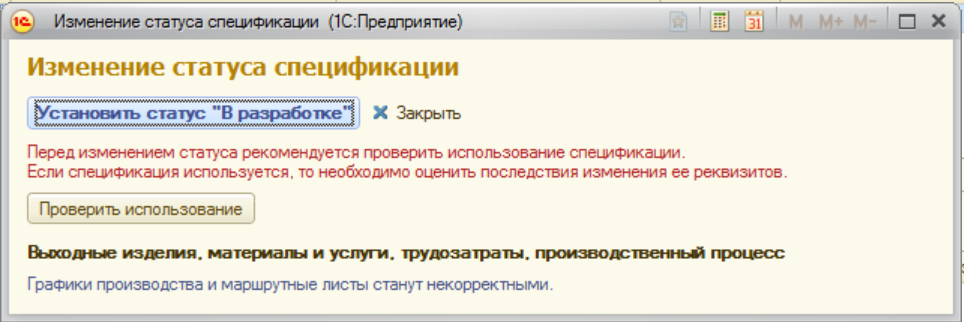
В том случае, если спецификация уже используется в документах, то система выдаст соответствующее предупреждение. При этом возможность изменения статуса в любом случае останется.
После того, как спецификация устареет, ей можно установить статус «закрыта», тогда она станет недоступна для выбора в документах системы.
Статьи калькуляции.
Последний справочник, который потребуется настроить до оформления документов, это справочник «Статьи калькуляции».
Как уже упоминалось ранее, данный справочник является аналитикой, по которой можно будет увидеть себестоимость выпущенной продукции.
Элемент данного справочника выглядит следующим образом:
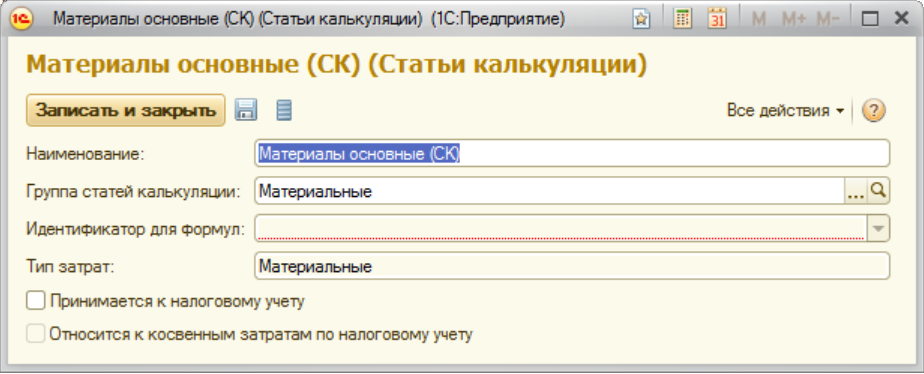
Для целей учета затрат нам потребуется только реквизит «Тип затрат», который состоит из списка, очень похожего на аналогичный список из УПП:
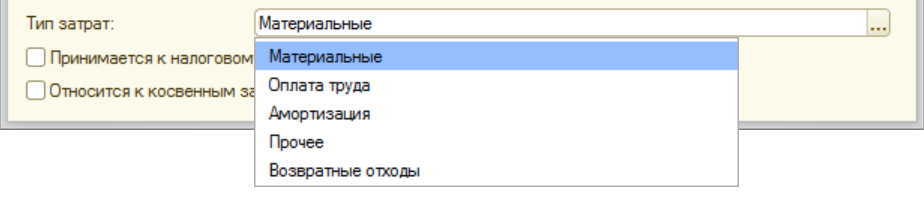
Данный тип используется в отборах документов и справочников. Например, в ресурсной спецификации на вкладке «Материалы и услуги» можно выбирать только статьи калькуляции с типом «материальные».
Итак, базовые справочники заведены. Можно приступать к оформлению документов, о чем я расскажу в части 2 статьи.